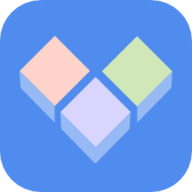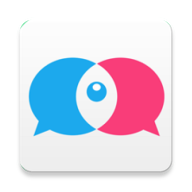定时关机需要设置才有效;如何操作才能实现设置定时关机的目标呢?除非掌握了电脑基础知识,否则一般人是不具备设置定时关机的操作技能的;小编这里简要说两点,你就明白了;1、首先在win7系统下打开开始菜单,点击运行; 2、设置电脑在三个小时以后关机,在运行框中输入shutdown -s -t 10800 然后确定;你看是不是挺简单;若有兴趣,可以看看下面介绍的关于如何设置定时关机的操作方法。
推荐:
1、首先在win7系统下打开开始菜单,点击运行;

2、设置电脑在三个小时以后关机,在运行框中输入shutdown -s -t 10800 然后确定;

3、点击确定之后出现短暂的黑色的命令框,出现关机信息;

4、还有重要的工作没有做完,就再次打开运行,在运行中输入shutdown -a命令,然后点击确定;

5、出现一个黑色的命令框,然后会在托盘处显示信息,即计划的任务被取消;

6、特定的时间关闭电脑,也可以打开运行框,比如,我要在下午二点二十六关闭电脑,那么就在运行框中输入at 14:26 shutdown -s点击确定,显示多少时间后关机。

上面就是关于Win7定时关机命令 win7系统怎么设置定时关机的全部内容,通过系统命令设置关机当然是非常简单的,有需要的用户们赶紧学习起来吧,以备不时之需!
欢迎玩家到【 】查看最新变态版手游攻略,只需要在百度输入【 】就可以浏览最新上线送满vip的变态手游攻略了,更多有关手游的攻略和资讯,敬请关注玩的好手游网!